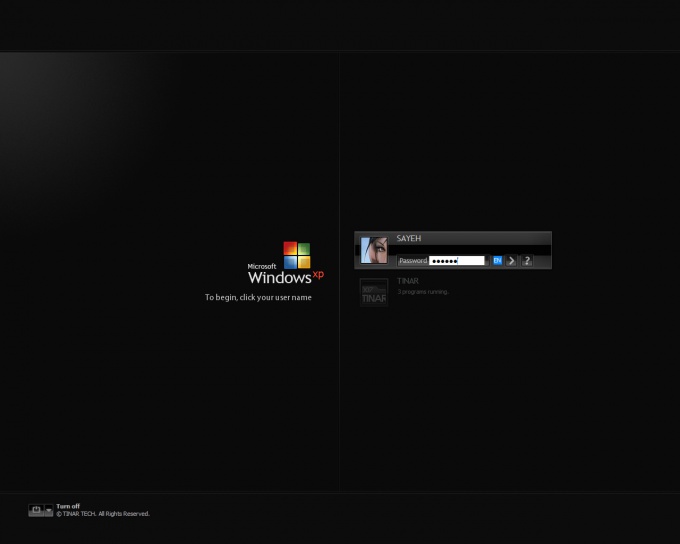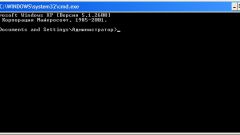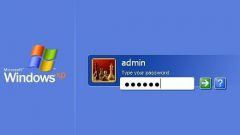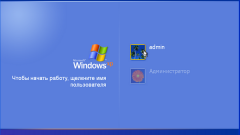Инструкция
1
При помощи безопасного режима
Итак, если ваш компьютер включен, перезагрузите его. Когда на экране появятся первые буквы и цифры на черном фоне, жмите клавишу F8 на клавиатуре. Вы увидите экран, на котором перечислены различные способы загрузки операционной системы. Выберите пункт «Безопасный режим».
Итак, если ваш компьютер включен, перезагрузите его. Когда на экране появятся первые буквы и цифры на черном фоне, жмите клавишу F8 на клавиатуре. Вы увидите экран, на котором перечислены различные способы загрузки операционной системы. Выберите пункт «Безопасный режим».
2
После выбора нужного пункта вы автоматически войдете в операционную систему под администраторской учетной записью. Больше ничего делать не нужно. Разве что вас попросят ввести пароль, если таковой вы задавали, когда изменяли настройки учетной записи «Администратор».
3
Без использования экрана приветствия
Если вместо приветственного экрана вы видите окошко «Вход в Windows» (где есть лишь два поля - «Пользователь» и «Пароль», а также 3 кнопки – «Ок» «Отмена» «Параметры»), здесь тоже все просто. Введите в первом поле «Администратор», а во втором пароль. Если вы пароль не задавали, оставьте это поле пустым.
Если вместо приветственного экрана вы видите окошко «Вход в Windows» (где есть лишь два поля - «Пользователь» и «Пароль», а также 3 кнопки – «Ок» «Отмена» «Параметры»), здесь тоже все просто. Введите в первом поле «Администратор», а во втором пароль. Если вы пароль не задавали, оставьте это поле пустым.
4
Если операционная система запускается, при этом не требуя ввести имя пользователя и пароль, делайте так: дождитесь загрузки рабочего стола, кликните меню «Пуск» -> «Завершение работы». Далее в пункте «Выберите желаемое действие» выберите «Завершение сеанса…» и нажмите «Ок». Введите имя пользователя, то есть «Администратор» и пароль.
5
С использованием экрана приветствия
Дождитесь загрузки экрана приветствия со списком доступных учетных записей, нажмите одновременно клавиши Ctrl и Alt и не отпуская их, нажмите 2 раза на клавишу Del. На экране должно появиться окошко «Вход в Windows». Теперь введите имя пользователя и пароль.
Дождитесь загрузки экрана приветствия со списком доступных учетных записей, нажмите одновременно клавиши Ctrl и Alt и не отпуская их, нажмите 2 раза на клавишу Del. На экране должно появиться окошко «Вход в Windows». Теперь введите имя пользователя и пароль.